編輯:Android手機知識
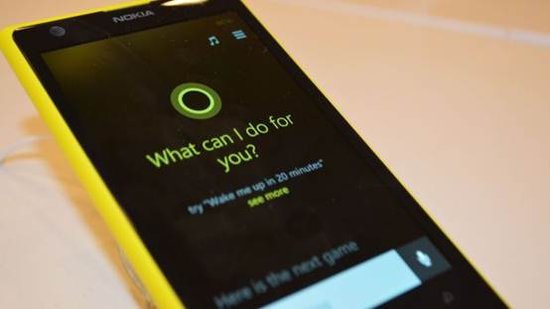
在微軟Build 2014開發者大會開幕之前,關於Windows Phone 8.1系統的各種新特性就已經曝光了不少。其中最受人關注的無疑就是功能與Siri類似、並且以Xbox游戲《Halo》主人公名字命名的私人語音助理功能Cortana,以及備受期待的全新活動中心和其它重大改進。
現在,Windows Phone 8.1已經正式發布,那麼它是否能達到我們大家的預期呢?Cortana語音助理能否像在游戲中那樣智能、活動中心是否實用,而並非只是為了敷衍用戶而隨意加入呢?
現在,國外科技網站teachradar就在第一時間對Windows Phone 8.1系統進行了測試,看看微軟究竟能夠給用戶帶來怎樣的體驗。雖然Cortana可愛,但是由於依然處於測試版而要比Siri或Google Now使用起來更復雜。但是Cortana並不是Windows Phone 8.1的全部,那麼就讓我們一起來看看它的魅力吧。
初試Cortana
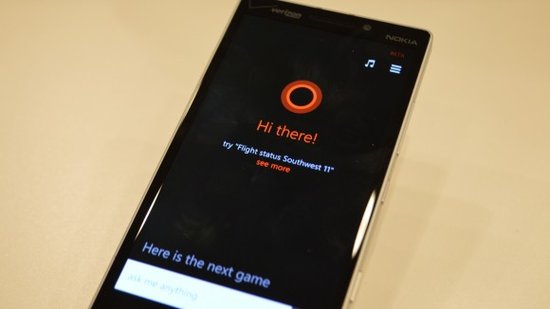
其實在開始使用WP8.1的明星新功能之前,還有些小小的激動。Cortana是微軟用來對抗Siri與Google Now的新武器,雖然目前它還遠遠沒有達到完美無缺的水平,但是使用起來速度快准確性高,讓人覺得愉快和自然。就在整個試用的過程中,我發現已經對WP8.1的渴望已經超過自己HTC One上的Google Now了。
微軟公司以個人助理的角度出發創造了Cortana,事實上該公司表示它就像是現實生活中真實的私人助理一樣,只不過它提供的服務都是虛擬的。
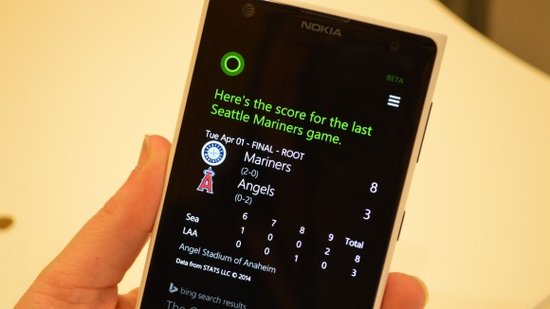
首先,用戶可以查詢最基本的一些信息。比如今日日程、日歷、天氣、交通信息、金融、附近美食及新聞報道追蹤等。如果你通過Cortana搜索一些其它消息,比如最近喜歡的球隊戰績如何,它在展示最新結果的同時,還會詢問你是否願意繼續接受該球隊未來的比賽結果通知。在你填寫好關注的球隊之後,未來Cortana就會持續不斷的為你更新消息。
另外,Cortana還提供了一種名叫canvas查看方式。當你在Cortana主屏幕向上滑動時,就會出現這個canvas視圖。在這個界面下,包括航班消息、比賽結果和其它用戶個性化的信息都會以更加明朗的圖標形式展示。另外,Cortana還會根據用戶的興趣,在canvas界面未被填滿的地方推薦其它信息。
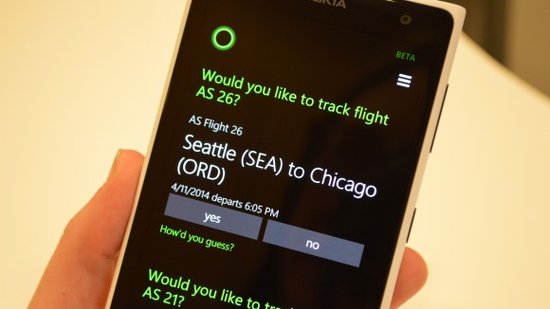
除了信息查詢之外,在個人助理工具方面的表現我們也非常關注。微軟公司表示用戶可以在早上醒來時問問Cortana手機中最新的一些消息。Cortana在回應用戶之後就會開始列出手機中所有的新消息。
Cortana的強大有一個地方讓我們非常在意。那就是Cortana甚至可以直接查閱用戶收到的電子郵件。微軟公司的代表解釋,當Cortana想要查看用戶郵件的內容時,會實現詢問是否可以這樣做,在經過用戶允許後才會繼續進行。雖然這在安全性上提供了一些控制,但是你仍然會覺得它似乎過於“強大”。
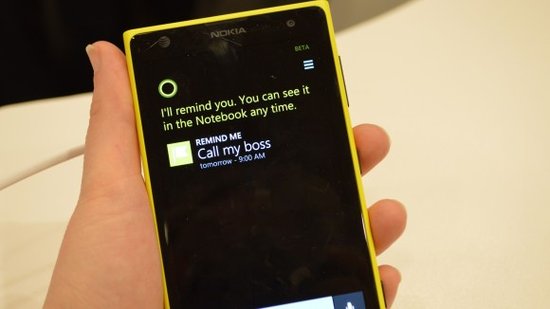
開啟Cortana功能其實很容易,它就在WP8.1系統主屏幕的磁貼上,或者直接通過搜索按鈕進入Cortana的主界面。目前Cortana還不能像Google Now那樣在主界面直接通過語音命令進入,這一點上倒是有些不同。另外,在與Cortana的交流中,我們不必局限於某些固定的語句,如果你的問題沒有答案或關鍵詞不正確,Cortana會保持沉默並且通過文字的形式告訴用戶。
Cortana非常讓我喜歡的一點,就是它不會提醒用戶“細節不夠”或“內容不完整”等錯誤。例如當我說“提醒我明天去遛狗,” Cortana就會繼續詢問“什麼時候提醒你遛狗,”“上午11點,”在我明確時間之後,Cortana會自動設定好時間,然後最後一次詢問“你要我提醒你明天11點去遛狗嗎?”來進行確認,直到雙方都獲得滿意的答復。
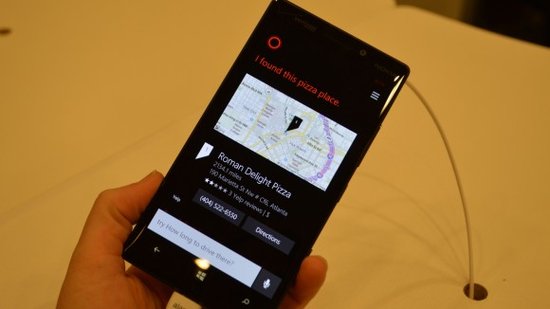
微軟公司表示,這種交互模式是模仿現實生活中個人助理溝通的方式,會讓我們覺得仿佛是在與“人類”交談。當我們完成與Cortana的溝通後,有時甚至會情不自禁的說出一句“謝謝你Cortana”。
另外,Cortana還會為用戶提供一些建議,告訴初次使用的人如何提問才會具備更高的效率,雖然Cortana的准確率並不是100%,但是大部分的結果還是比較讓人滿意,出錯的情況並不多。
如果開發人員願意將Cortana集成到自己的應用中,微軟的Phone PA可以訪問第三方應用程序中的信息。比如我們提問“Flixster(一款電影信息查詢應用),告訴我《分歧者》這部電影的上映時間,”那麼Cortana就會在啟動Flixster之後直接展示電影的相關信息。因此我們可以判斷Cortana可以直接用來啟動應用程序。
最後,Cortana還可以快捷完成手機的電話功能,而不用專門進入到設置界面中。比如可以更改界面主題或類型,只需要說出“開始+主題名稱”,Cortana就會自動進入對應的設置界面。
活動中心
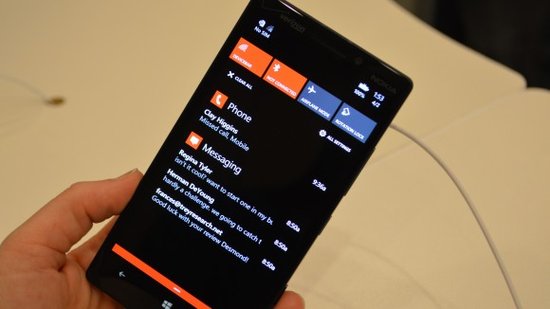
Windows Phone 8.1系統另一個最大的變化就是活動中心的加入。它同樣采用的是從屏幕頂端向下滑動的方式激活,並且主要展示了兩個功能部分。首先當我們下滑到屏幕四分之一處,是在頂端左右兩側的小圖標顯示,之前的頂部通知欄常駐內容都在這裡顯示。包括時間日期、電池、網絡等。
接下來當將手指下滑到底,出現在我們眼前的就是完整的通知中心功能,並且提供比較高的可定制性。未接來電、短信、電子郵件、即時通訊工具通知等,任何App都可以被添加到通知中心裡。
而頂部四個固定的磁貼開關也可以自定義,用戶可以設置Wi-Fi開關、電池保護、飛行模式等等。
其它小變化
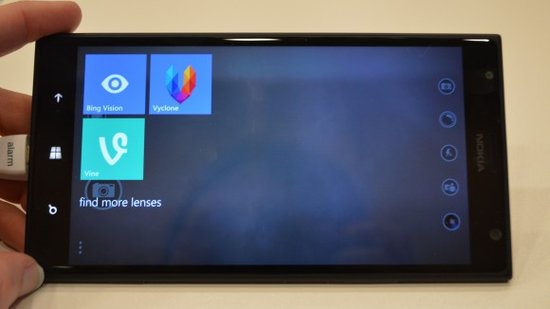
雖然不像Cortana語音助理或活動中心那樣受人關注,但是Windows Phone 8.1在其它部分依然還有細節上的改動。
比如相機鏡頭可以直接顯示在拍照界面下,並且允許用戶通過雙擊的方式選擇不同的啟用選項,諸如Bing、Vine等。另外,新系統還為有硬件支持的機型帶來了連拍模式。只需長按快門鍵,就可以實現連拍功能,在所有WP8.1手機上都能夠實現。
另外就是對於商務人士最喜歡的星期視圖日歷界面,以及用戶可以更多的自定義開始界面的背景圖片顯示,就像iOS系統帶來的背景視覺差功能。雖然這僅僅是小變化,但是對於用戶個性化顯示來說同樣重要。不過說實話,無論是設置什麼樣的背景,統統都會被主屏幕上的磁貼遮擋。
初步總結
之前Windows Phone 8系統並沒有給我留下什麼好印象,但是隨著Windows Phone 8.1的推出,這種狀況正在改變。
以Cortana為例,微軟似乎不僅僅是模仿Siri或Google Now,而是努力的在超越它們。Cortana使用起來簡單容易,並且提供的結果比較准確守時,可以非常准時的提醒我第二天早上給老板打一個電話(前提是你要擁有一部Windows Phone 8.1系統手機)。
而活動中心並沒有什麼太大的亮點,雖然它可以幫助用戶節省大量時間,不必進入到應用程序或設置界面具體操作,但是由於這個功能在iOS或Android系統中早已實現,因此並沒有什麼創新性。這並不是說活動中心對於充斥著磁貼方塊的Windows Phone 8.1系統不重要,只是它的加入早已在大家的意料之中。
至於其它小改進,就像普通的系統更新一樣,沒有什麼太大的驚喜。不過總體來說,Windows Phone 8.1受到了媒體們的一致好評,尤其是與之前的版本相比。因此對於微軟來說,Windows Phone 8.1可以說是繼續追趕Android和iOS過程中非常重要的一步。
 中國移動4G套餐詳解 中移動4G速度快消耗流量不變單價已下調
中國移動4G套餐詳解 中移動4G速度快消耗流量不變單價已下調
2月11日,針對外界不斷有人質疑中國移動4G資費貴,中國移動於近日舉行媒體溝通會進行了詳細解釋,一方面,中國移動表示,4G流量資費套餐內比3G下調了20%,套餐外下降了7
 手機解鎖圖案忘了怎麼辦 方法二:用消除數據來破解
手機解鎖圖案忘了怎麼辦 方法二:用消除數據來破解
部分手機用戶由於出於個人隱私或手機安全方法的考慮,為手機開啟了鎖屏圖案密碼保護。但後來一不小心把解鎖圖案給忘記了,這可怎麼辦才好?下面小編就針對這類問題,給大家支幾招解決
 手機解析程序包時出問題如何是好 解析程序包時出問題的解決方法
手機解析程序包時出問題如何是好 解析程序包時出問題的解決方法
手機解析程序包時出現問題了該如何是好?下面小編帶來了解析程序包時出現問題解決方法,如果你在安裝程序時遇到了“解析程序包時出現問題”提示,那麼就請參
 華為P7續航能力怎麼樣?p7續航能力測試
華為P7續航能力怎麼樣?p7續航能力測試
最近有網友問華為P7續航能力怎麼樣?下面小編給大家介紹一下華為P7續航能力據悉,本月初,華為在法國召開發布會,正式發布了新旗艦產品P7。該機配備一塊5英寸1080p顯示屏